
일부 시놀로지 나스에서 지원하는 M.2 캐시 (SSD 캐시) 설정 입니다.
SSD 캐시는 입출력(I/O) 작업에서 임의로 배치된 데이터에 자주 액세스해야 하는 경우에 성능을 향상시킵니다. 따라서 대부분의 다시 읽기 작업 부하 패턴(예: 메일 서버 및 파일 서비스)에 유익할 수 있습니다. 그러나 SSD 캐시 사용 이점은 특정 작업 부하 패턴, 특히 대규모 순차 읽기/쓰기 작업(예: HD 비디오 스트리밍)과 전체 임의 데이터 읽기 패턴으로 제한됩니다.
필요한 구성은 SSD 캐시 기능을 지원하는 시놀로지 나스, M.2 2280 사이즈의 SSD 최소 1개 또는 최대 2개 입니다.
M.2 SSD가 1개일 경우는 읽기 캐시만 설정이 가능하고 M.2 SSD가 2개일 경우는 읽기 또는 읽기/쓰기 캐시 설정이 가능합니다. 2개를 장착할 때는 RAID1으로 구성되기 떄문에 동일한 용량의 M.2 SSD를 준비하는것이 좋습니다.
아래는 제가 SSD 캐시에 사용할 M.2 SSD 입니다.
읽기/쓰기 캐시로 구성하기 위해 PM981a 1TB 모델로 2개 준비하였습니다.
국내 벌크 제품으로 A/S 2년을 지원해주네요.

DS1522+ 입니다.
정상적으로 전원을 끄시고 탈착해줍니다.

보통 SSD 캐시를 지원하는 나스는 하단부에 아래와 같이 M.2 SSD 슬롯이 있습니다.
따로 드라이버나 나사가 필요하진 않습니다. (M.2 장착 나사가 작아서 보관하거나 장착하기 은근히 귀찮았죠..)

M.2슬롯을 열어주면 아래와 같이 장착 슬롯이 나타납니다.
자세히 보면 보드에 1, 2 숫자가 마킹되어있습니다. 만약 1개만 장착하여 읽기 캐시로 사용하실분은 1번 슬롯을 이용하면 됩니다.

아래와 같이 장착 후 나사 체결부위가 딸칵 소리 나도록 잘꼽아줍니다.

DSM으로 접속하여 저장소 관리자를 실행합니다.

HDD/SSD 항목으로 이동하여 캐시 장치 1, 2가 잘 인식되었는지 확인합니다.

메뉴 상단에 사용할 수 있는 드라이브 관리로 들어가줍니다.
SSD 캐시 생성을 눌러줍니다.

마운트될 볼륨을 선택해줍니다. 저는 단일 볼륨으로 사용하기 때문에 볼륨1을 선택하였습니다.

M.2 SSD를 2개 설치하여 읽기/쓰기 캐시와 읽기 전용 캐시 2개 선택항목이 나옵니다. 읽기/쓰기 캐시를 선택하였습니다.
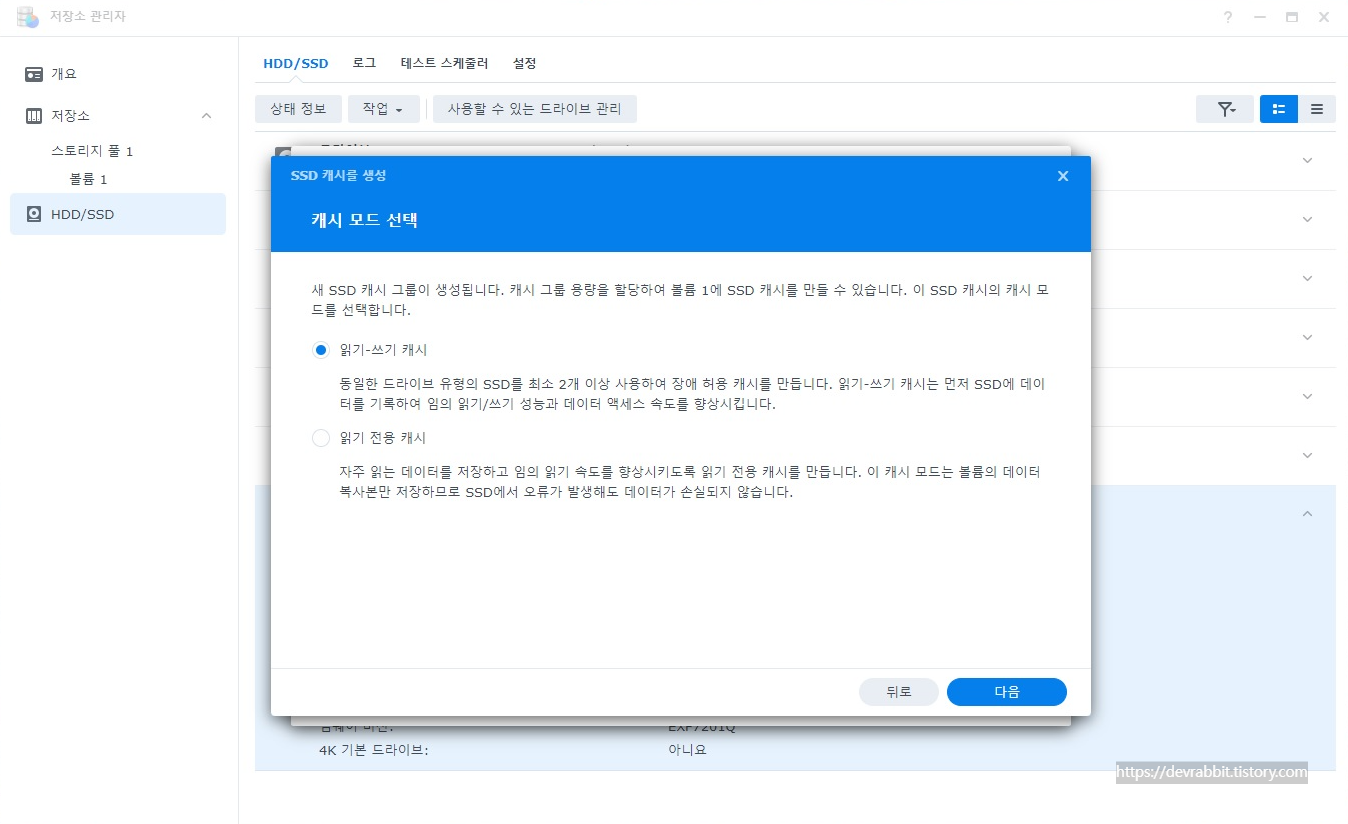
알림창이 뜹니다. SSD 캐시로 설정 한뒤 제거를 위해서는 꼭 저장소 관리자의 저장소에서 SSD 캐시를 제거 한 후 M.2 SSD를 제거해줘야 합니다. 그냥 나스를 끄고 M.2 슬롯에서 SSD를 제거하면 데이터 손실이 일어날 수 있습니다.

레이드 유형을 선택해 줍니다. 읽기/쓰기의 경우 RAID1만 사용가능합니다.

레이드로 묶을 드라이브를 선택해줍니다. 2개의 SSD를 모두 선택 후 다음을 누릅니다.

시놀로지 호환제품이 아니라는 알람입니다. 호환성 목록에 없다고 동작하지 않는 것이 아니기 때문에 걱정하지 말고 계속합니다.

사용가능한 용량 설정입니다.
시놀로지 나스의 경우 자동 OP설정이 없기때문에 할당할 용량을 사용가능한 전체 용량으로 설정하면 몇년 사용하지 않아도 M.2 SSD의 Percentage Used가 100%가 되며 SSD 캐시로 사용하지 못하는 경우가 생깁니다.
이부분은 다음 포스팅에 자세히 다루어보고 간단히 읽기 전용 캐시로 사용하실 경우는 사용 가능한 용량의 90%정도, 읽기/쓰기 캐시로 사용할 경우는 사용 가능한 용량의 70~80% 정도만 할당합니다.
저의 경우는 사용 가능한 용량 953GB (1TB 2개를 장착하였지만 RAID1으로 구성하였기때문에 1개의 용량만 표기됩니다.)의 약 80%인 762GB만 할당하였습니다.

다음 알림창은 캐시 영역으로 선택한 볼륨 1의 용량대비 읽기/쓰기 캐시의 용량이 작다는 알림입니다.
저의 볼륨 1 총 용량은 약 50TB로 권장 캐시 용량인 2%를 적용하면 필요 캐시는 약 1TB가 됩니다. 문제는 없으니 확인합니다.

설정 확인입니다. 잘못된 구성이 없는지 다시 확인해줍니다.
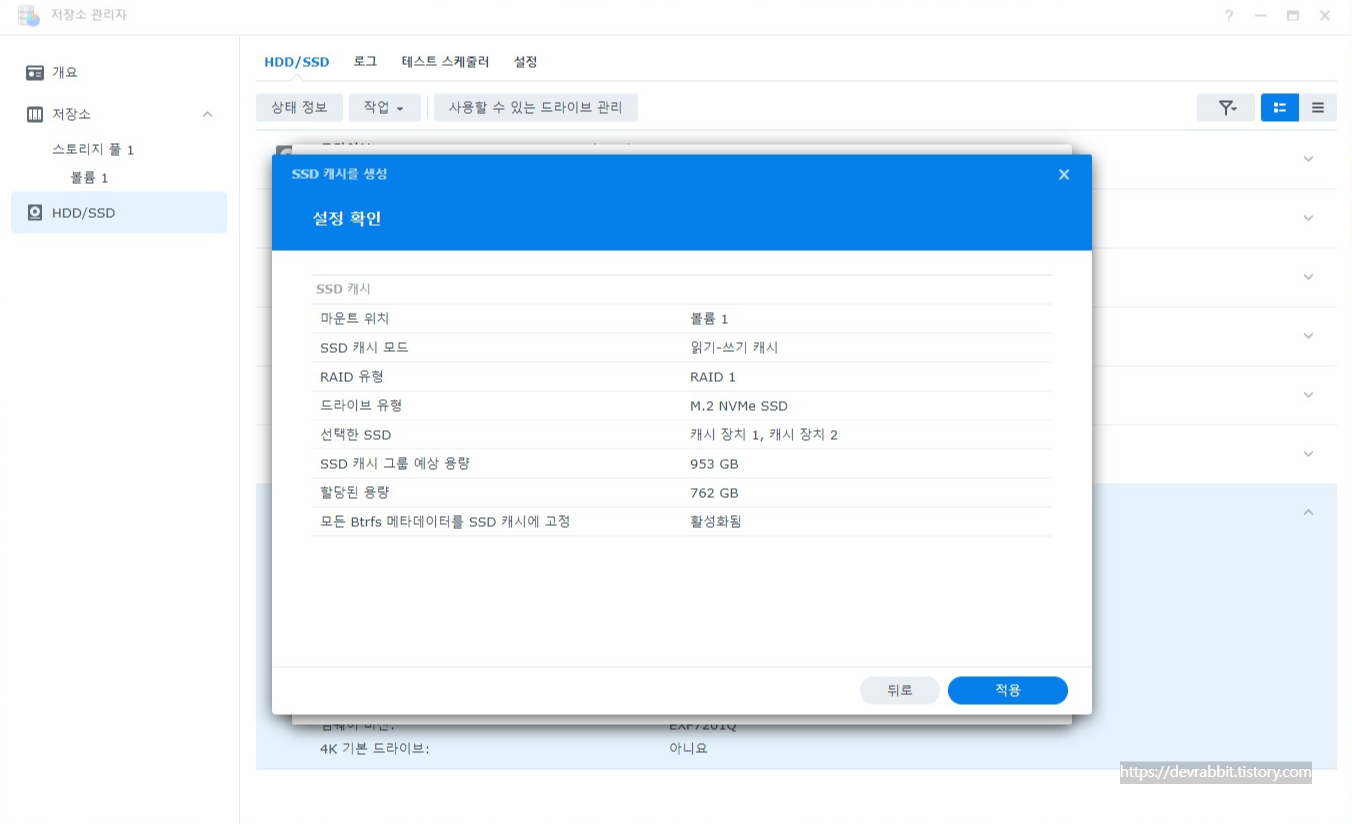
마찬가지로 포맷이 진행한 뒤 사용 가능하기 때문에 설치된 M.2 SSD에 중요한 자료가 있다면 미리 백업하시는게 좋습니다.

잠시 기다려줍니다.

설정이 완료되면 아래와 같이 캐시 장치 1, 2를 삭제합니다.

삭제가 완료되면 정상적으로 SSD 캐시 그룹 1으로 적용이 완료되었습니다.

볼륨 1에서도 SSD 캐시가 적용된 것을 확인할 수 있습니다. 읽기/쓰기 캐시, 활성화 여부, 캐시 용량 등을 확인합니다.

이상으로 시놀로지 나스의 M.2 SSD 캐시 설치 및 설정을 마침니다.
'IT > NAS : Synology' 카테고리의 다른 글
| 10. 시놀로지 나스 (Synology NAS) SSD 캐시 수명 문제 해결 방안 (SSD 캐시 손상) ( (DS1522+) (0) | 2022.07.30 |
|---|---|
| 08. 시놀로지 나스 (Synology NAS) 램 추가 (RAM Upgrade) ( (DS1522+) (0) | 2022.07.29 |
| 07. 시놀로지 나스 (Synology NAS) 초기 설정 방법 - 공유 폴더 설정 (DS1522+) (0) | 2022.07.29 |
| 06. 시놀로지 나스 (Synology NAS) 초기 설정 방법 - 세팅, 스토리지 풀, 볼륨 (DS1522+) (0) | 2022.07.29 |
| 05. 시놀로지 나스 (Synology NAS) 개봉기 (DS1522+) (0) | 2022.07.28 |